Открыв программу Panda Painting, выберите Paint и создайте новый холст. Затем щелкните инструмент «Кисть» (в правом нижнем углу интерфейса холста есть три точки) и выберите «Создать новую кисть». Дайте этой кисти имя, которое нам нужно, и мы сможем сразу найти ее в библиотеке кистей, обычно она находится внизу списка.

1. Откройте приложение Panda Painting, создайте новый холст и войдите в интерфейс рисования.
2. Щелкните библиотеку кистей на панели инструментов ниже, и мы войдем в интерфейс [Кисть]. Вот кисти, поставляемые с программным обеспечением. Нажмите на три точки в правом нижнем углу, и появится небольшое окно. Мы можем. здесь выберите, создайте, удалите, экспортируйте или импортируйте кисти, как показано на рисунке:
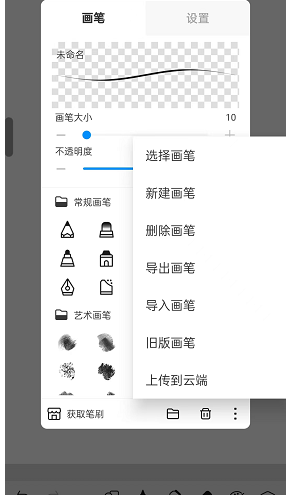
3. После нажатия «Новая кисть» непосредственно для вас будет создана новая группа кистей, а затем нажмите [ОК], как показано на рисунке:

4. В нижней части интерфейса кисти появится вновь созданная группа кистей. Нажмите на кисть, чтобы установить ее, как показано на рисунке:

5. Если вы хотите вызвать нужную кисть, вам необходимо освоить различные параметры кисти. Размер кисти, непрозрачность, поток и интервал — это очень часто используемые параметры, которыми друзья-новички могут поделиться с блоггерами. Используйте эти параметры несколько раз, и вы поймете, какова их функция.
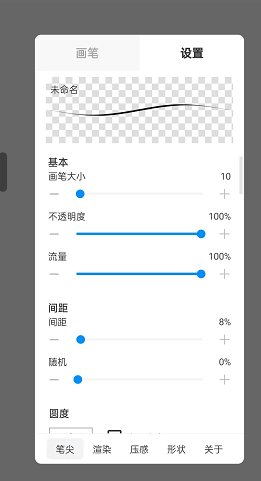
Выше описано, как создать новую кисть для рисования панды? Как создать новую кисть в Panda Painting. Дополнительную информацию и обучающие материалы можно найти на этом сайте.